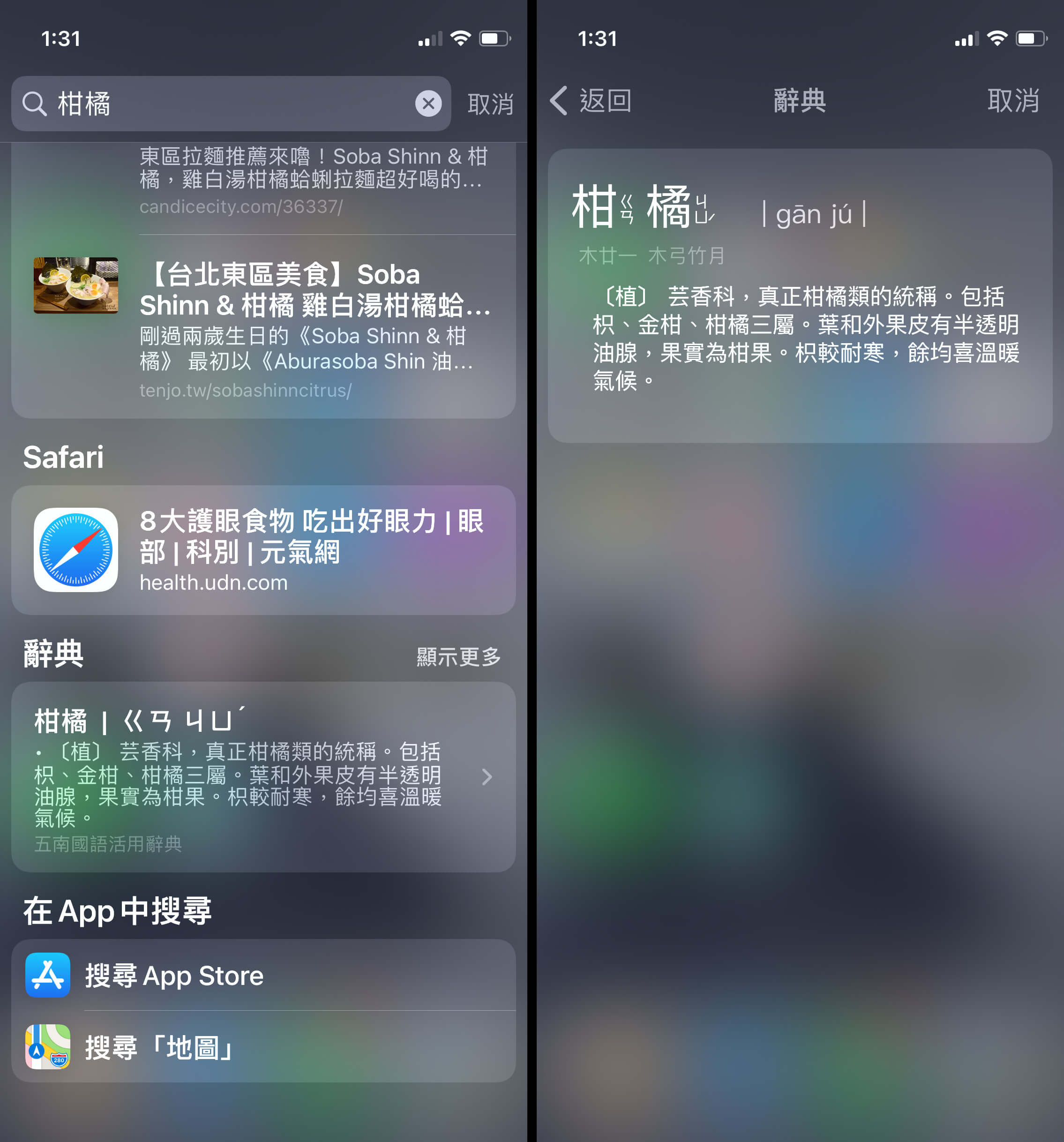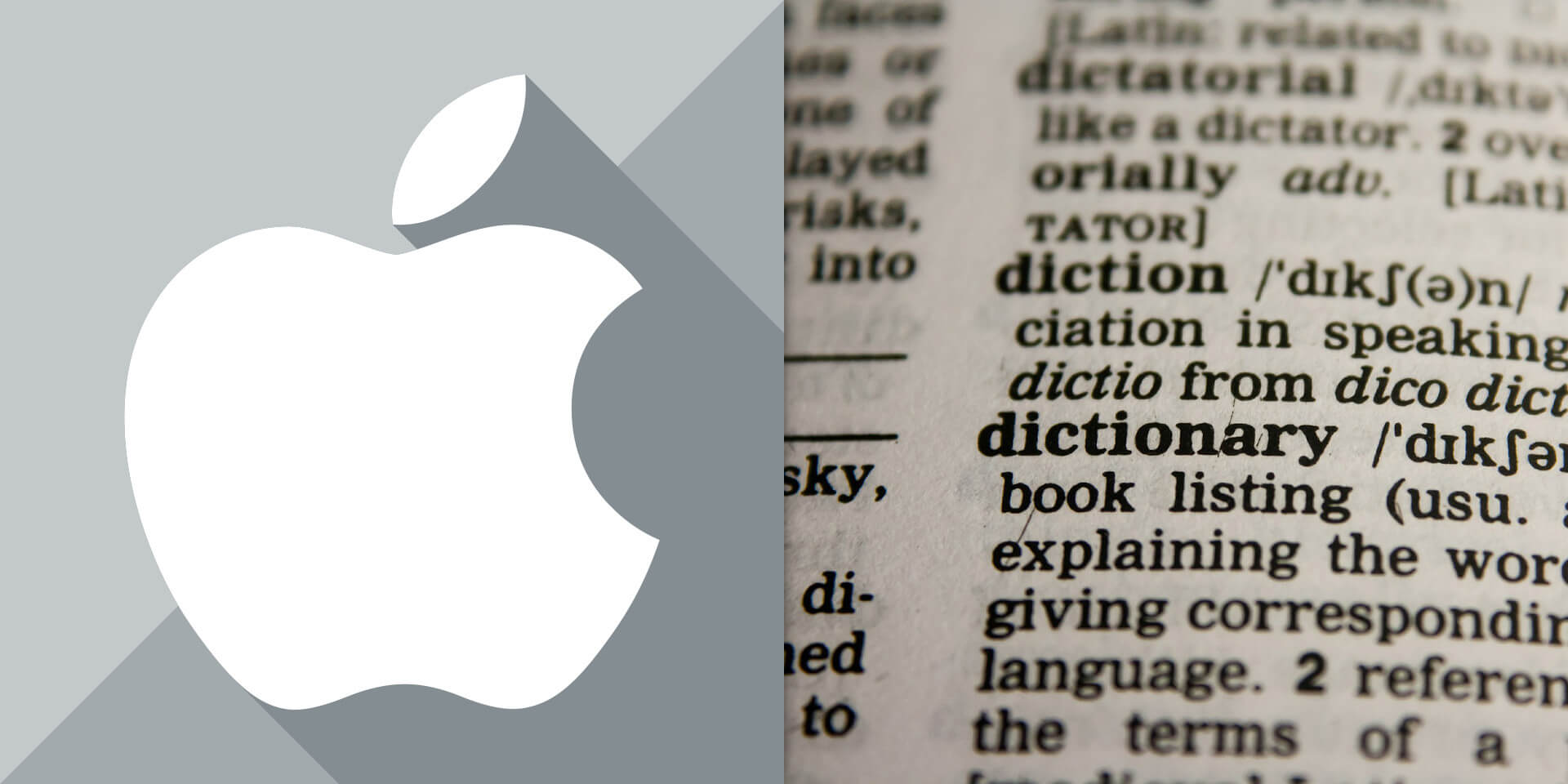介紹如何在 iPhone 上面設定與使用 iOS 內建的辭典功能查詢英文單字。
設定 iOS 內建辭典
Step 1
打開「設定」,選擇「一般」。
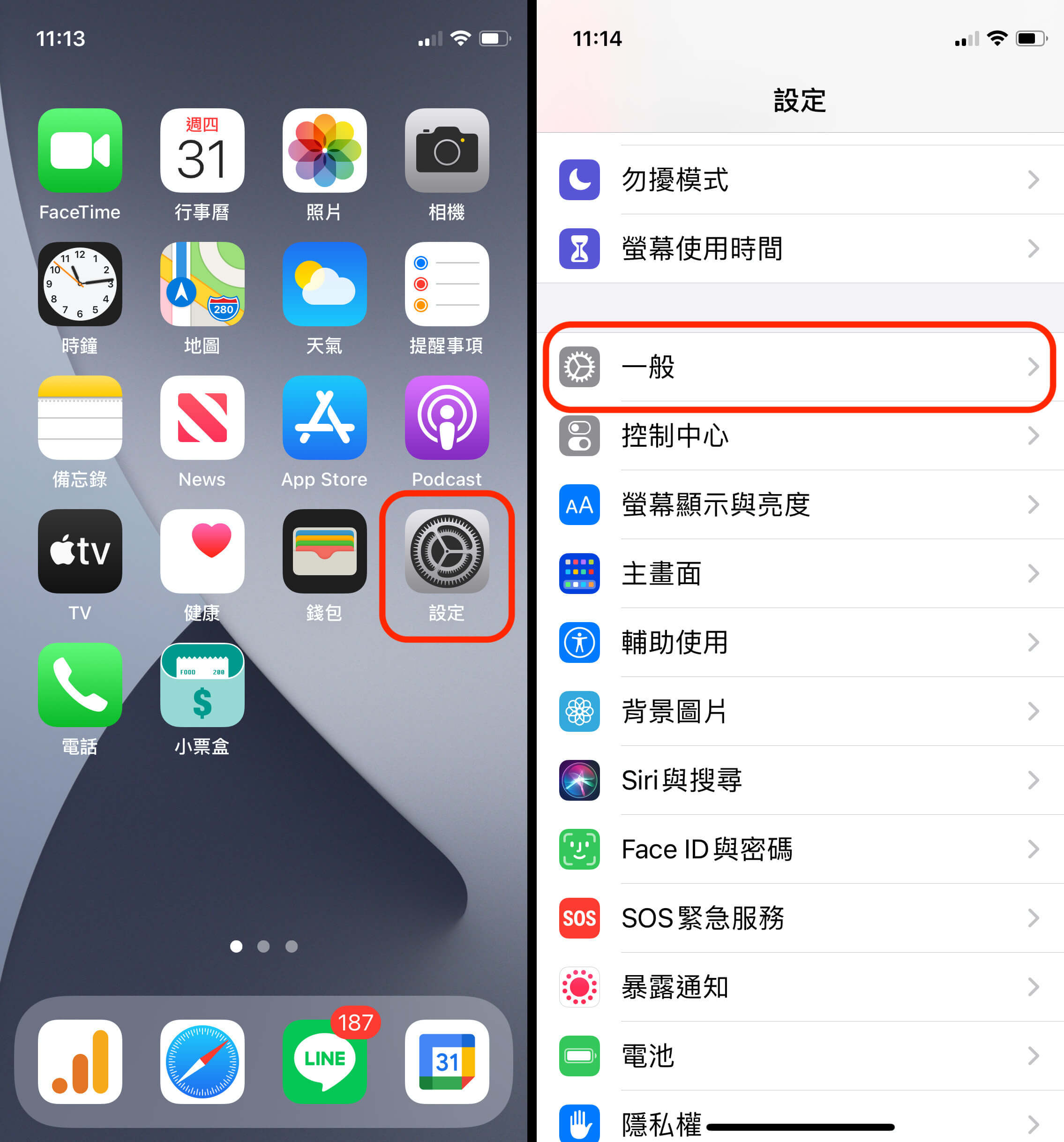
Step 2
選擇「辭典」,然後選擇要啟用的辭典。
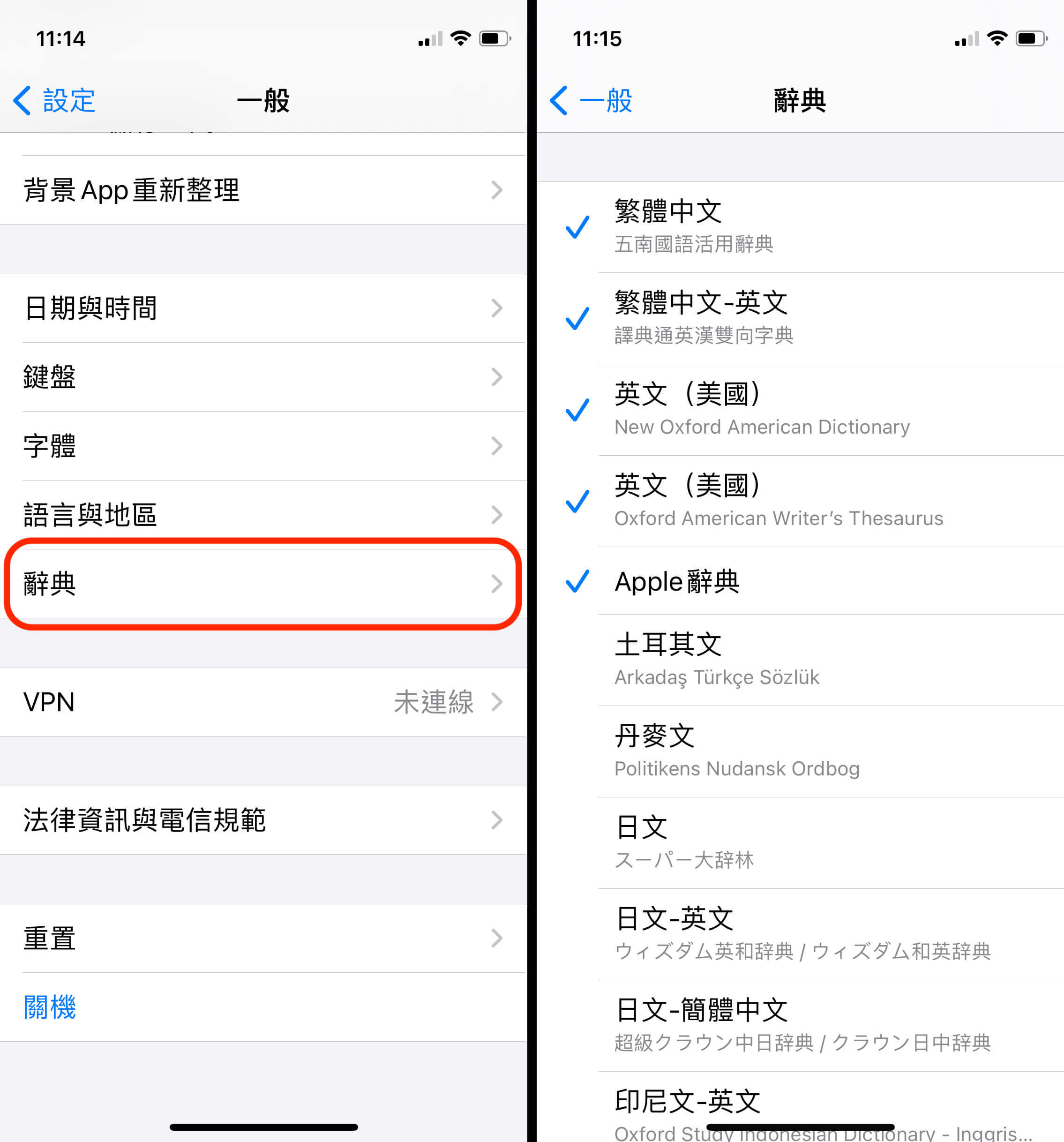
使用詞典查詢英文單字
Step 1
在 iOS 畫面中,用手指往下滑一下開啟搜尋畫面,輸入想要查詢的英文單字。
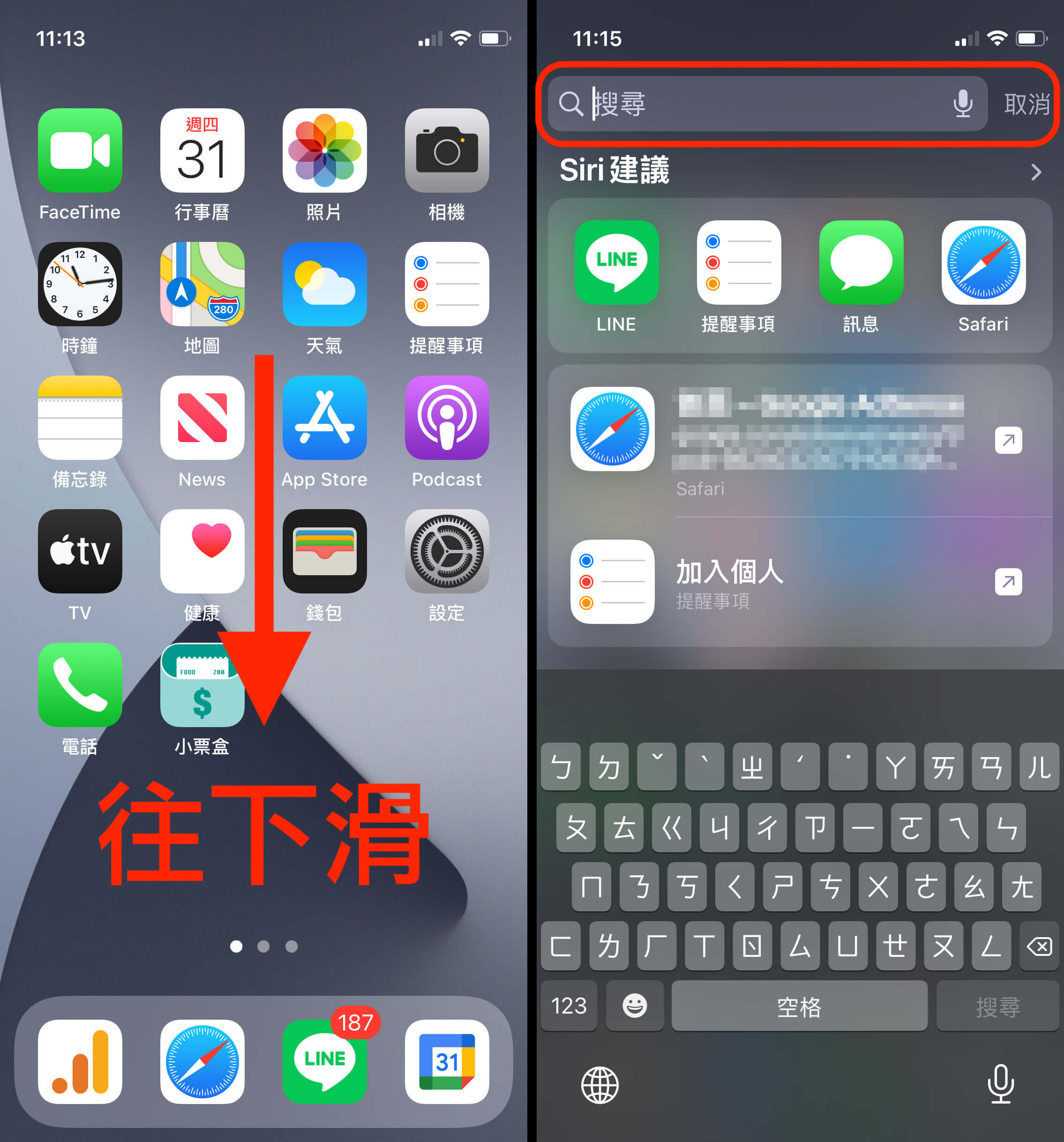
Step 2
輸入英文單字之後,就可以看到「辭典」功能的查詢結果,點選它之後可以看到更詳細的英文單字解釋。
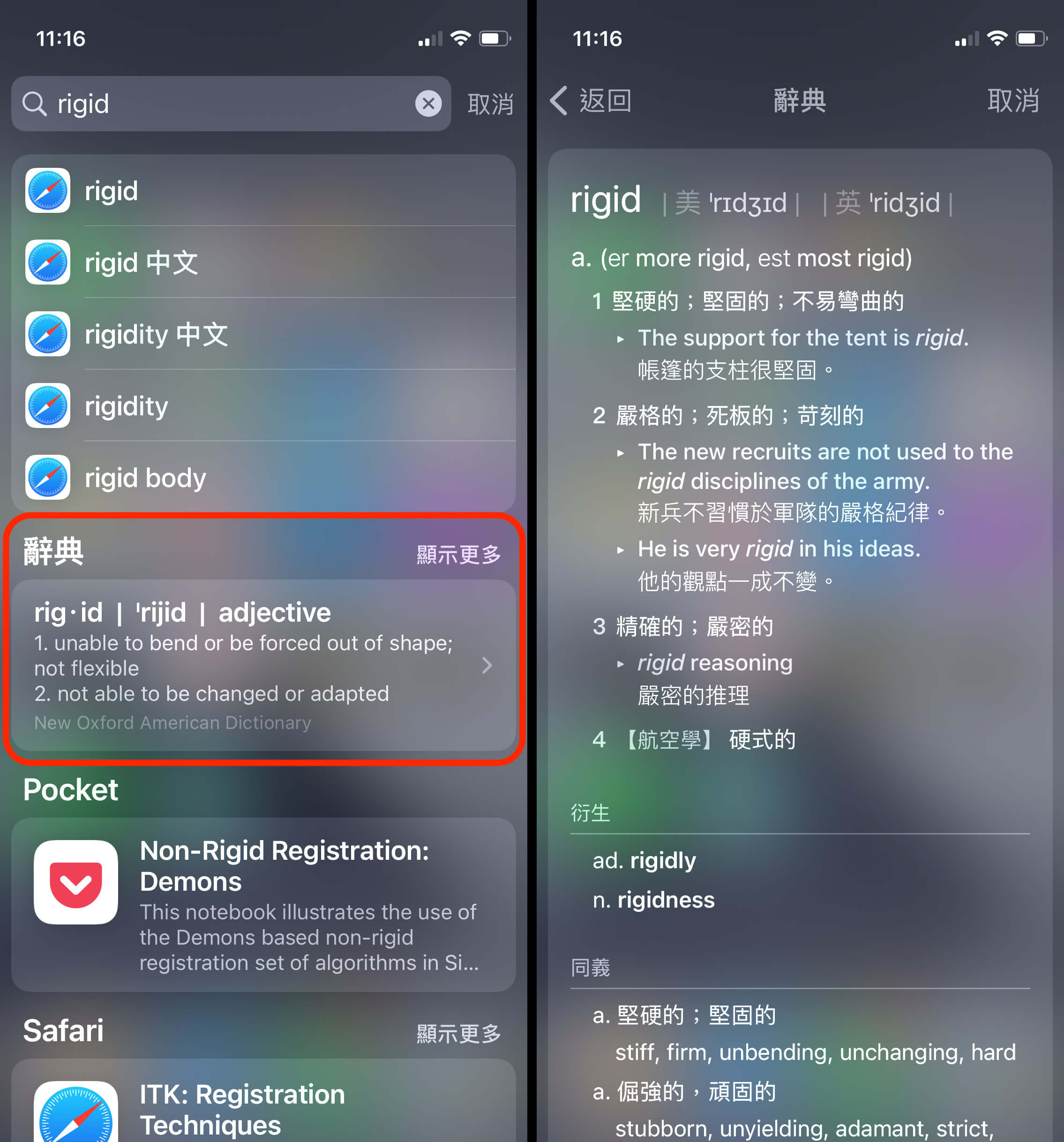
除了查詢英文單字的解釋之外,若有開啟其他類型的辭典,也可以查詢中文的詞語解釋。